Añadir auto respuesta en Contact Form 7 WordPress
Contact form 7 es el plugin por excelencia utilizado para crear todo tipo de formularios con WordPress. ¿Cuántas veces has rellenado un formulario en una página web y no has tenido más noticias sobre ellos?
Si queremos ganar la confianza de nuestros potenciales clientes, te recomendamos encarecidamente que actives la respuesta automática en todos tus formularios, con un contenido personalizado de agradecimiento por haberse puesto en contacto con nosotros.
Por que debería activar la respuesta automática en Contact Form 7
Esto generará en tus clientes dos efectos muy deseables:
- Recordarle que se ha puesto en contacto con nosotros. Aunque parezca que no tiene importancia, si por lo que fuese nuestra respuesta no le ha llegado a posteriori, tendrá el recordatorio en su bandeja de entrada de que aun no le hemos respondido, lo que podrá generar una segunda oportunidad para que nos vuelva a consultar.
- Por otro lado genera branding y satisfacción en nuestros clientes. Es un impacto y una interacción más con nuestra marca.
¿Y como activo la auto respuesta?
Super fácil, podemos hacerlo sin necesidad de instalar ningun plugin adicional. Accedemos a editar nuestro formulario de contacto, y desde la pestaña de «Correo electrónico» donde configuramos el email que recibimos nosotros del formulario, activamos la ultima opcion de «Usar correo electrónico (2)«.
Esto enviara un segundo email, en donde en el campo «Para» introducimos el campo dinámico correspondiente a el email de nuestro cliente, habitualmente la etiqueta [your-email].
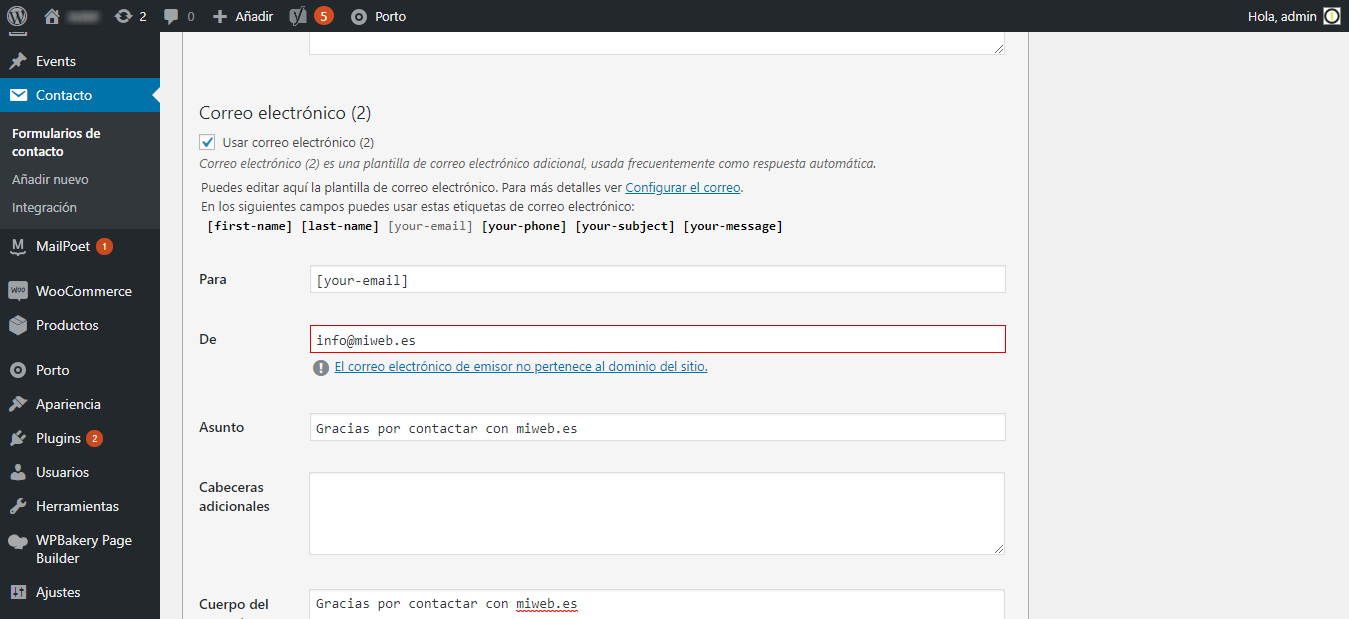
Y en el contenido del mensaje puedes poner.
Hola, Hemos recibido tu consulta. Intentamos responder lo más rápido posible, así que pronto nos pondremos en contacto contigo.
Y listo. A veces estas pequeñas acciones, marcan la diferencia.
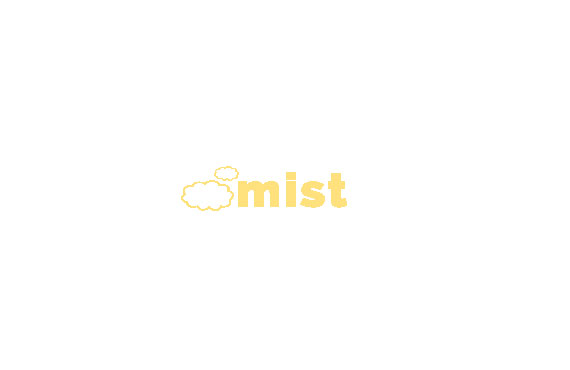
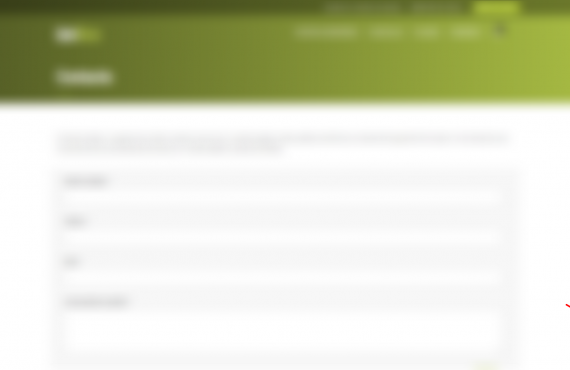
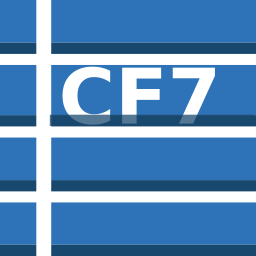
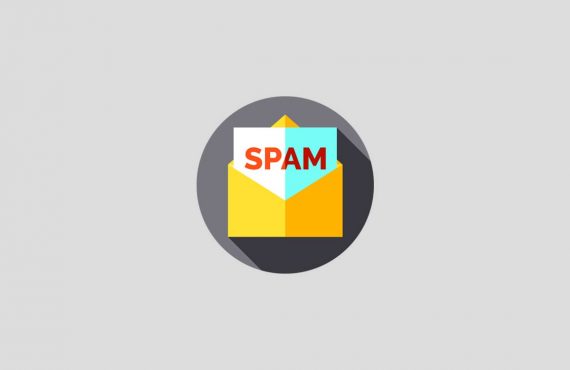
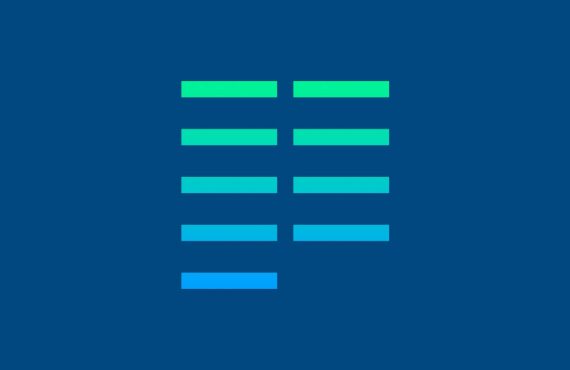
Saludos.
Tengo un problema con el Correo electrónico (2). Si bien le llega a la persona el acuse de recibo tal como yo lo configuro, cuando el correo llega al destinatario aparece como DE: WordPress. Y no sé como confiogurarlo para que aparezca mi nombre.
Tengo mi propia página web, con dominio, hosting y correo electrónico propio.
Hola José,
Lo que tendrías que hacer para que no salga WordPress es en el campo De: poner así por ejemplo:
iontics.com
De este modo, puedes personalizar el Nombre del remitente.
Espero que te sirva!
Pon el nombre de tu página + el correo. Por ejemplo así: DRAJMA Diseño Web
como puedo adjuntar un archivo en mi coreo de respuesta al que usa mi formulario de contacto
Hola,
Comentado en un comentario más abajo como hacerlo en respuesta a la misma duda que tenía @Nela. Espero que te sirva!
Hola, preciso saber cómo hacer para incorporar un link de descarga de un archivo (subido en drive xq es para imprimir) dentro de la respuesta automática!
Puedes subirlo a medios y luego copiar el en enlace y pegarlo en el cuerpo de tu email de respuesta automática. O puedes aplicar la solución de adjuntar archivo que le he comentado a @Nela aquí
Hola! y en archivo adjunto que se coloca? como puedo enviar un archivo en el correo de respuesta?
Hola Nela,
Puedes añadir un archivo adjunto en las respuesta automáticas. Solo tienes que tener en cuenta que ese archivo tienes que subirlo primero manualmente en Medios.
Luego tienes en el campo de «Archivos adjuntos» la ruta del siguiente modo por ejemplo:
uploads/2019/10/frontend-inline-editor.jpg
No tienes que incluir tu dominio, ni nada más. Con esto te tiene que funcionar.
Un saludo.
Hola Nela,
Si puedes hacerlo, es muy fácil. Primero añade tu archivo a Medios. Posteriormente en el campo Archivos Adjuntos de la copia de tu email al cliente tienes que introducirlo del siguiente modo:
[your-file]uploads/2019/07/descargar-Wordpress-e1594289079272.png